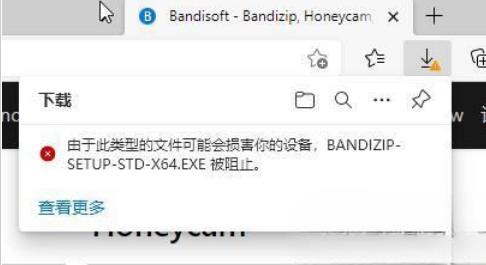用户在使用Word编辑文档时,常常需要借助标尺功能进行排版。那么下面小编就教你word显示标尺的技巧。
word显示标尺的技巧:
首先先打开word
Word表格转换为Excel表格的方法
我们在工作中会经常遇到这样的情况,有时候在word好的文档,想把里面的数据原封不动的放在excel里面。通常我们最常用的就是用复制的方式,但是复制的方法虽然可以将数据移到过去,但是会将wrod里面的格式弄乱。那么下面小编就教你Word表格转换为Excel表格的方法。 Word表格转换为Excel表格的方法如下:
在右侧的滚动条顶部单击“标尺”按钮
切换到“视图”选项卡
在显示组中勾上“标尺”复选框
word插入页码的方法
在使用的word进行对文档中编写也越来越频繁了,那么进行编辑的过程中,对word编辑的页数的也是越来越多的了怎么办呢,有的就需要进行插入目录,这样就能快速找到自己的需要的内容,那么就也要在插入页码进行识别页数。那么下面小编就教你word插入页码的方法。 word插入页码的方法如下: 在当前的有一个word文档中